原因一:无线网络还在,单纯的图标不显示
这样的原因主要是由于资源管理器错误导致的
1、右键点击任务栏打开任务管理器,然后在进程中找到explorer.exe,点击结束任务;
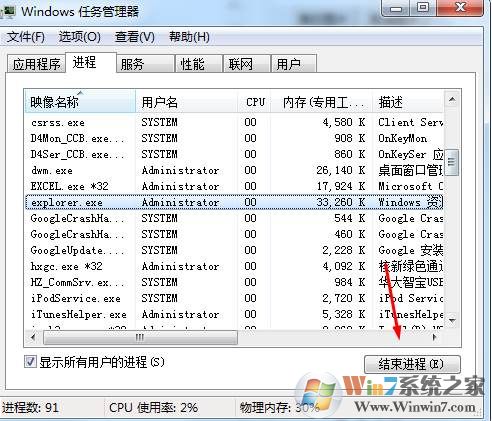
2、然后不要关闭任务管理器,点击文件——》运行,输入explorer.exe回车;
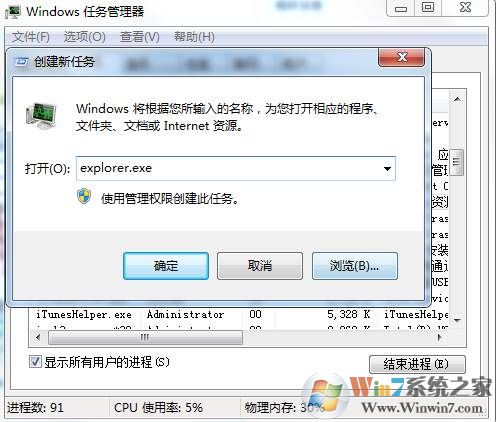
这样就会重启Windows资源管理器,那么很多不显示的图标也会重新显示出来,看看无线网络连接回来了吗
原因二:查看电脑无线网络是否被禁用
1、右键 - 桌面网络图标;
2、点击左侧的:更改适配器设置;
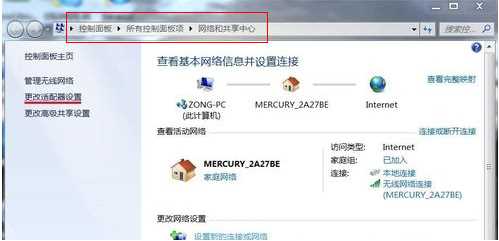
3、然后查看无线网络连接是不是灰色,并显示 已禁用,如果是的话,右键点击 启用 就可以了;
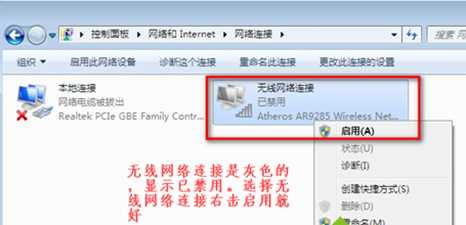 、
、
二、检查无线网卡驱动
很多时候无线网络无法连接可能是由于无线网卡驱动没有正确安装导致,可以尝试使用驱动精灵、驱动大师等驱动工具对无线网卡进行升级安装驱动,再尝试连接。
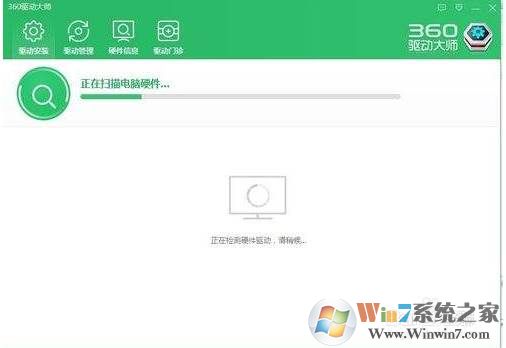
三、笔记本检查下无线是否被关闭
检查下无线开关被关掉了,笔记本键盘上有个无线信号发射标志的按钮,按fn+那个键打开无线网络

四、无线网络相关服务是否开启
开启WLAN AutoConfig无线网络服务,右键开始菜单中的 计算机>管理>服务和应用程序>服务,找到WLAN AutoConfig一项,双击,选择启动即可。
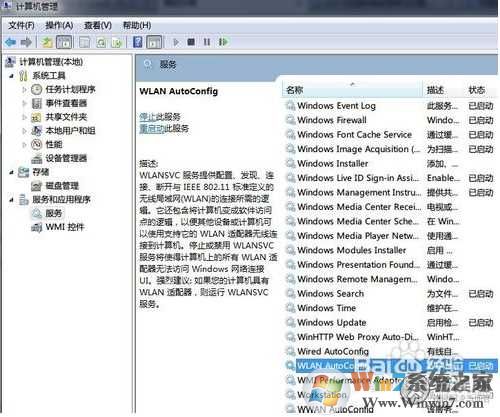
最后,如果检测不到无线网卡的话,那么可能是由于无线网卡损坏导致的,用户可以自己购买一个无线接收器(无线网卡)安装后就会找回无线网络连接了。